
A veces, unas pocas palabras cuidadosamente elegidas pueden ser de gran ayuda.
Lägg nu märke till, jag pratar inte om mellanmänskliga relationer här. (Du är ensam, vän). Jag pratar om den tidlösa konsten att prata med din tekniker, en handling som kan få dig att se dum ut, och med rätta, men som kan spara tid och pengar. -effektivitetshöjare i rätt situation. Android har länge utmärkt sig när det gäller röststyrning, och nuförtiden finns det inte mycket du kan åstadkomma genom att viska de rätta orden i telefonens ganska virtuella öra. Google Assistant är full av röstkommandomöjligheter, den ständigt långsamma nya versionen av Assistant lägger till ännu fler alternativ till mixen, och fler nya tillägg dyker upp hela tiden. Men allt detta är fortfarande en bit av kakan jämfört med den sanna röststyrningskraften som Android kan ge dig, om du vet var du ska leta. Google har ett helt system med röststyrningssuperkrafter som är utom synhåll, ur sinnet och nästan omöjligt för en vanlig person att hitta. Men om du får reda på det, Allsmäktige Goog, får du en njutning. Det är tekniskt sett en tillgänglighetsfunktion, därav dess underskattade karaktär, men tro mig: den här saken kan vara exceptionellt användbar för vem som helst. Och när du väl har vant dig vid att ha den på din telefon vill du inte gå tillbaka. Är du redo för din presentation?
Möt ditt nya Android-röststyrningsgeni
Det mest lämpliga systemet kallas Voice Access. Det låter dig göra nästan vad som helst du kan göra genom att helt enkelt trycka på skärmen medan du pratar, inklusive några saker som gör att diktera text mycket enklare och bekvämare. Den bästa någonsin? Det tar bara några minuter att ställa in din enhet korrekt. Det här är allt du behöver göra:
Öppna sidan Voice Access Play Butik och installera appen på din telefon. Det är en officiell Google-app som integreras med Android, men du måste installera den innan den blir tillgänglig för dig.
Öppna Voice Access-appen på din telefon. Du kommer att se en uppmaning om att aktivera Voice Access som en Android-tillgänglighetstjänst. Detta krävs för att appen ska fungera. Så ja, du kommer att se läskiga varningar om allt du kan göra genom att ge en app den här behörighetsnivån, men återigen, det är nödvändigt för en app av den här typen att göra vad den är tänkt att göra, och kom ihåg: det här är en Googles officiella app. Det finns ingen anledning att oroa sig.
Följ anvisningarna för att komma åt telefonens tillgänglighetsinställningar. Hitta och tryck på raden Röståtkomst och slå sedan på reglaget bredvid "Använd röståtkomst". (På en Samsung-telefon kommer stegen att vara lite mer oklara; du måste först trycka på "Installerade tjänster", hitta sedan Voice Access i den menyn och trycka på "En"-raden för att starta den.)
När du uppmanas, välj alternativet för appen att "Lyssna efter kommandon när min skärm är på." Oroa dig inte: när vi har slutfört konfigureringen fungerar det inte om du inte slår på det manuellt.
När du uppmanas, ge appen tillåtelse att spela in ljud och hantera samtal på din telefon (återigen, behörigheter krävs för full funktionalitet).
När du har slutfört allt detta och alla andra uppmaningar som appen kan ge dig (som att aktivera den allmänna röstaktiveringsfunktionen "Hey Google", om du inte redan har gjort det), kommer du att se en serie självstudieskärmar. Titta på dem om du vill.
Men spring inte iväg än! Vi har viktiga parametrar att justera.
Justera dina nya Android-röstkontrollinställningar
Ta ett djupt andetag – det hårda arbetet ligger bakom dig och nästa del går snabbt och enkelt. Börja med att svepa från toppen av skärmen. Du bör se ett ihållande röståtkomstmeddelande i din vanliga meddelandepanel. Tryck på ordet "Inställningar" inuti. Nu, på inställningsskärmen som visas, hitta raden med titeln "Aktivera för inkommande samtal" och vrid reglaget bredvid den till avstängt läge. Om du inte gör det aktiveras Voice Access varje gång din telefon ringer. Detta är en viktig funktion för verkliga tillgänglighetssyften, men om du inte har den typen av behov vill du förmodligen inte att det ska hända på din enhet hela tiden. Klicka sedan på raden med titeln "Lyssningsbeteende när skärmen vaknar" och ändra dess inställning till "Börja aldrig lyssna". På telefoner med äldre versioner av Android kan du se "Väck på låsskärm", i vilket fall du bara vill stänga av det här alternativet. Hur som helst, som standard, igen för tillgänglighetssyften, kommer Voice Access att slås på och börja lyssna på dina röstkommandon varje gång du slår på skärmen. Detta kan vara en värdefull funktion under vissa omständigheter, men om du inte har ett verkligt behov av det, kommer det säkert att vara överdrivet. Jag har det? Bra. Låt oss nu utforska några av hans nya superkrafter.
Flex dina nya Android röststyrningsmuskler
Okej, först och främst, här är det magiska kommandot att komma ihåg: Varje gång du säger "Ok Google" eller "OK Google" för att aktivera assistenten, kan du nu följa upp genom att säga "Voice Access" för att ge dig själv tillgång till komplett uppsättning röståtkomstkommandon plus alla objekt. guidestandard. Sedan säger alla tillsammans Hej Google, röståtkomst för att starta systemet. Och när du väl gör det, pojke kommer du att ha några kraftfulla möjligheter att leka med. Några exempel: Du kan säga svep eller scrolla upp, ned, vänster eller höger, eller till och med scrolla upp eller ner (vilket kan vara särskilt användbart på något som en webbsida eller ett dokument, om du läser medan dina händer är upptagen). Du kan be Voice Access att trycka på eller hålla ned valfri ikon, knapp eller område på skärmen eller öppna valfri app, gå tillbaka, gå hem, se aviseringar, se snabbinställningar eller se senaste appar. Du kan till och med be honom nypa eller nypa. Om appen du är i har en sökfunktion kan du säga sök följt av det du vill hitta. Och om du vill att Voice Access ska röra vid eller interagera med något som inte har en uppenbar etikett, kan du be den visa etiketter eller visa ett rutnät för att placera synliga markörer. din skärm bredvid varje berörbart föremål, och sedan inser du det. för att trycka, tryck länge eller öppna något beroende på numret som finns i närheten. (Kom ihåg att kontrollerna döljer etiketter eller döljer rutnätet för att ta bort dessa markörer från skärmen när du är klar.)
![Cuadrícula de control de voz de Android]()
JR (Observera att på telefoner som kör Android 10 eller tidigare är rutnäts- och etikettsystemen de enda alternativen du har för att identifiera objekt på din skärm, så du kommer automatiskt att se alla dessa siffror och måste använda dem för att identifiera ikoner, knappar och länkar i röstkommandon. Möjligheten att ta bort det numreringssystemet och bara säga namnet på en knapp eller annat objekt kräver att Android 11 fungerar. Men förutom den distinktionen borde allt annat som diskuteras här fungera likadant på alla nya enheter). Det här är grunderna för Android Voice Access. Håll ut, för det bästa är ännu att komma.
Njut av dina nya handsfree-textredigeringskontroller
De mest användbara kommandona för röståtkomst, om du frågar mig, är de som är relaterade till textredigering. Dessa ger dig en fantastisk uppsättning kommandon som saknas i Androids standardtal-till-text-system och kan vara ett bra komplement till alla diktering. Några av de mest anmärkningsvärda möjligheterna:
- När du är i ett textfält som innehåller ord kan du säga ersätt följt av ett eller flera ord på skärmen, sedan ordet eller orden du vill använda som ersättning. Byt till exempel ut "Jello in my stomach" med "Jelly on my graham."
- Om du har många ersättningar att göra kan du använda kommandot ersätt alla i mitten; till exempel, byt ut allt mellan "Hej" och "Hur mår du" med "Jag hoppas att du mår bra, gamle vän."
- Du kan också be Voice Access att infoga text före, efter eller mellan befintlig text i ett fält. Så, för några exempel, infoga "jolly" före "chap", infoga "pickle" efter "delicious" eller infoga "strawberry" mellan "savory" och "conned".
- Upptäcka ett felstavat ord med versaler? Berätta för Voice Access att skifta alla ord i det aktuella textfältet så fixar det det åt dig.
- Du kan säga åt Voice Access att ta bort ett specifikt ord eller en specifik fras i ett fält, eller till och med ta bort allt.
- Om du vill att ditt skärmtangentbord ska visas eller försvinna, säg bara visa tangentbord eller dölj tangentbord.
- Om du någonsin gör ett misstag, något som aldrig händer jag vet, kan du säga till Voice Access att ångra eller göra om (vad sägs om det?).
- Och när du är klar med redigeringen kan du säga sluta redigera så att Voice Access vet att distrahera från textfältet och lyssna efter andra typer av kommandon.
På tal om det, två otroligt viktiga röståtkomstkommandon att komma ihåg:
- Fråga Vad kan jag säga? det kommer alltid att visa en lista över möjliga kommandon med möjlighet att se ännu fler.
- Och att säga Stoppa röståtkomst kommer att stänga av systemet när du är klar, så det är inte längre aktivt eller lyssnar (och kommer inte tillbaka förrän du slår på det manuellt). Du vet att den inte längre är aktiverad när prickarna eller linjerna i det vänstra hörnet av telefonens statusfält försvinner.
Och en sak till: Ser du röståtkomstmeddelandet som nu permanent har fastnat i telefonens aviseringspanel? Om du vill kan du använda det som ett annat sätt att aktivera röståtkomst utan att behöva säga "Hey Google" först. Men om du inte planerar att använda det på det sättet och hellre vill ta bort det från ditt hår, tryck länge på meddelandet och välj sedan alternativet för att stänga av det. Röståtkomst kommer alltid att vara tillgängligt via standardkommandot Hey Google, röståtkomst, vad som helst. Det är mycket att ta, inser jag. Och jag tror att några av dem bäst illustreras med ett visuellt exempel, så här är en snabb skärminspelningsvideo där jag visar en massa av de här sakerna i aktion, utan att använda något annat än min röst. charmed calming: Inte illa, eller hur? Ge det ett försök, ta dig tid att vänja dig vid hur det fungerar och håll det sedan till hands som ett coolt nytt alternativ i din Android-produktivitetsverktygslåda. Vill du ha fler insikter från Google? Anmäl dig till mitt veckovisa nyhetsbrev för att få bästa tips och information direkt till din inkorg.
![Boletín de AI]()
<p>Copyright © 2020 IDG Communications, Inc.</p>

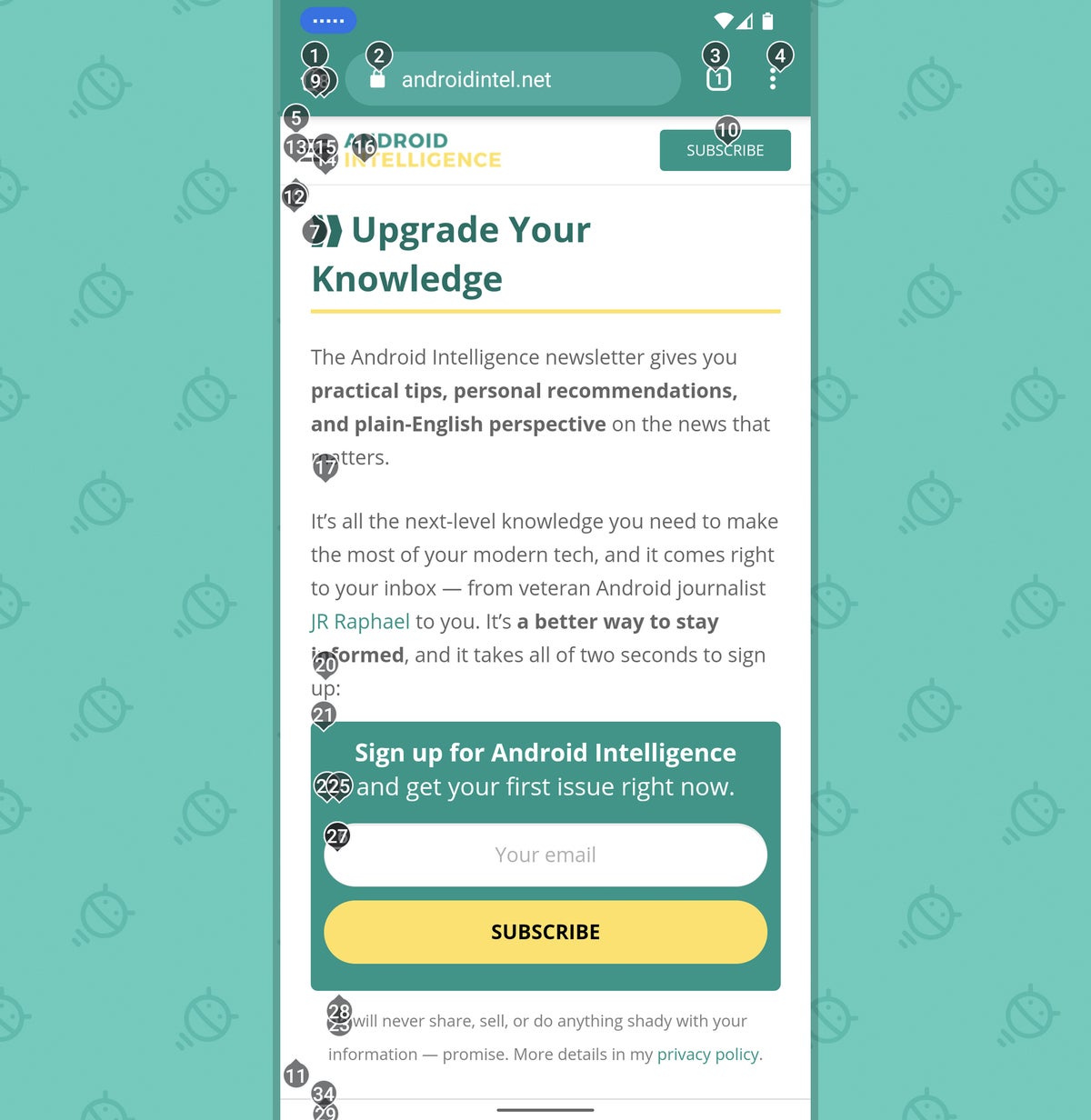 JR (Observera att på telefoner som kör Android 10 eller tidigare är rutnäts- och etikettsystemen de enda alternativen du har för att identifiera objekt på din skärm, så du kommer automatiskt att se alla dessa siffror och måste använda dem för att identifiera ikoner, knappar och länkar i röstkommandon. Möjligheten att ta bort det numreringssystemet och bara säga namnet på en knapp eller annat objekt kräver att Android 11 fungerar. Men förutom den distinktionen borde allt annat som diskuteras här fungera likadant på alla nya enheter). Det här är grunderna för Android Voice Access. Håll ut, för det bästa är ännu att komma.
JR (Observera att på telefoner som kör Android 10 eller tidigare är rutnäts- och etikettsystemen de enda alternativen du har för att identifiera objekt på din skärm, så du kommer automatiskt att se alla dessa siffror och måste använda dem för att identifiera ikoner, knappar och länkar i röstkommandon. Möjligheten att ta bort det numreringssystemet och bara säga namnet på en knapp eller annat objekt kräver att Android 11 fungerar. Men förutom den distinktionen borde allt annat som diskuteras här fungera likadant på alla nya enheter). Det här är grunderna för Android Voice Access. Håll ut, för det bästa är ännu att komma.
